U盘装系统找不到硬盘和U盘启动项怎么办
发布时间:2016-12-02 14:58
有朋友反映说他在装系统的时候,用的方法是用U盘重装系统,但是进入BIOS设置时,却找不到硬盘盘符和U盘启动项了,这是怎么回事呢?那么U盘装系统找不到硬盘和U盘启动项怎么办呢?小编为大家分享了U盘装系统找不到硬盘和U盘启动项的解决方法,下面大家跟着小编一起来了解一下吧。
U盘装系统找不到硬盘和U盘启动项解决方法
U盘装系统找不到硬盘解决方法
硬盘数据线接触不良。
硬盘没有连接到位,将电脑机箱电源拨掉,然后重新把硬盘数据线连接一下,或换一根硬盘数据线再连接。
U盘启动盘自身原因。
当然U盘启动盘自身的问题也会导致进入PE后检测不到硬盘的情况,那么我们只能重新制作U盘启动盘,推荐大家使用U帮忙U盘启动盘制作工具,这个兼容性很好。
硬盘AHCI模式导致找不到硬盘。
U盘装系统找不到硬盘解决办法是更改硬盘模式为IDE即可
以联想笔记本为例:刚开机按F2进入BIOS,(注意:如果您不知道具体是哪个键进入BIOS,那么刚开机时请仔细看屏幕,会有提示的)进入BIOS后,可按左右上下 键调整选项,然后选中Advanced,再选中SATA那个选项,按回车后出来两个选项,然后选中AHCI 那个选项,将他切换为IDE即可。
如下图所示:

Bios没有U盘启动项解决方法
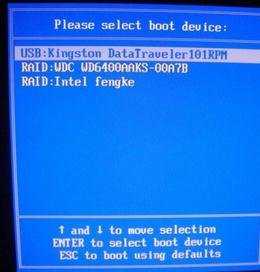
1.用USBOOT制作启动U盘,选FDD模式(一定要选这个)。
2.进入BIOS.方法(适用大多数主板):开机自检(post,power-on seif test)时,按下(del)键,就可以启动设置程序。
3.进入BIOS设置程序的第一个主画面属性(MAIN MENU),把lagacy diskette A 设成[1.44M 3.5 IN]。
4.进入BIOS设置的启动菜单(BOOT Menu)把第一启动项设为Legacy floppy。
5.保存,退出,重启,就OK了!已经从U盘启动,盘符为A: 。

U盘装系统找不到硬盘和U盘启动项怎么办的评论条评论